1. рисованные графические объекты и
2. рисунки.
В русском языке разница между этими терминами не существенна; в текстовом же процессоре – это два совершенно разных понятия. Далее в изложении будем придерживаться значения этих терминов, которое было принято при локализации Microsoft Word.
Рисованные графические объекты – это векторные изображения, которые включают линии, кривые, автофигуры, схемы и объекты WordArt. Эти объекты являются частью документа Microsoft Word. Их можно свободно вращать, добавлять тень и объемные эффекты, изменять заливку и формат линий. Нередко такие объекты состоят из нескольких сгруппированных компонентов, разгруппировав которые, можно изменять их цвет и взаимное расположение. Для создания, редактирования и форматирования рисованных графических объектов служит панель инструментов Рисование
Рисунки являются изображениями, созданными из других файлов методом связывания или внедрения. Они включают точечные рисунки, сканированные изображения, а также фотографии. Встроенные средства Microsoft Word не позволяют вращать, разгруппировывать и изменять цвет заливки рисунков, но, тем не менее, имеется возможность управлять такими параметрами их отображения как яркость и контрастность, а также преобразования цветов в оттенки серого или черно-белое изображение, либо путем создания прозрачных областей. Для изменения рисунков служат панель инструментов Настройка изображения и некоторые кнопки панели инструментов Рисование. В отдельных случаях для использования возможностей панели инструментов Рисование необходимо предварительно преобразовать рисунок в рисованный графический объект.
Создание рисованных графических объектов
Создать рисованный графический объект можно несколькими различными способами. Наиболее простой из них состоит в следующем:
1. Выполнить команду Вставка a Рисунок a Создать рисунок. При этом:
a) Word переключится в режим разметки страниц;
b) в нижней части окна документа отобразится панель инструментов Рисование (Drawing);
c) в окне документа появится полотно, которое выглядит следующим образом:
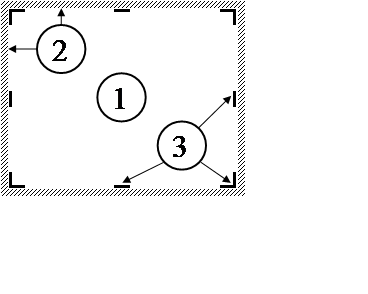
и состоит из таких компонентов:
1. Рабочая область, где размещаются все составляющие изображения.
2. Граница полотна, которая отделяет его от остального содержимого документа.
3. Маркеры управления размером полотна.
Полотно – это графический объект, который может служить контейнером для других графических объектов, а также рисунков. С помощью полотна можно располагать вместе отдельные части изображения, что является необходимым, если оно состоит из нескольких геометрических фигур или рисунков. Оно помогает решать задачи взаимного позиционирования отдельных фигур друг относительно друга, а также относительно основного текста документа. Кроме того, полотно содержит границу, которая отделяет графическое изображение от остальной части документа. По умолчанию граница и фон полотна не отображаются, однако к нему можно применять форматирование, как и к любому другому графическому объекту.
2. Щелкнуть
на панели инструментов Рисование (Drawing) по кнопке, соответствующей выбранной
геометрической фигуре, например, ![]() Прямоугольник
(Rectangle) или
Прямоугольник
(Rectangle) или ![]() Овал (Oval). Указатель мыши примет при этом
вид крестика.
Овал (Oval). Указатель мыши примет при этом
вид крестика.
3. Поместить указатель мыши в то место, из которого будет начато построение геометрической фигуры. Все фигуры строятся, начиная от одного из углов.
4. Нажать левую кнопку мыши и, не отпуская ее, «растянуть» фигуру до требуемого размера. В процессе «растягивания» фигура отображается на экране.
После отпускания кнопки мыши будет получено, например, такое изображение:
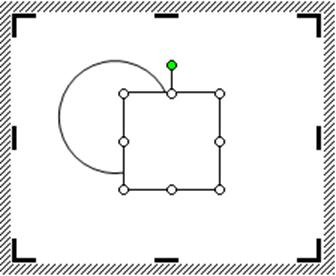
которое имеет следующие особенности:
1. В
процессе создания изображения все его элементы по умолчанию обязательно
«привязываются» к узлам разметочной сетки. Она облегчает выравнивание объектов
друг относительно друга. Однако использование сетки ограничивает, в некоторой
степени, гибкость размещения объектов, поскольку все они могут перемещаться
только на расстояния, кратные шагу сетке. Для временного отключения режима
выравнивания по сетке при построении и перемещении фигур следует удерживать в
нажатом состоянии клавишу Alt.
Параметры разметочной сетки настраиваются с помощью окна диалога Привязка к сетке, которое активизируется после выбора пункта ![]() Сетка
в раскрывающемся списке Действия на панели
инструментов Рисование.
Сетка
в раскрывающемся списке Действия на панели
инструментов Рисование.

В нем можно устанавливать такие параметры сетки, как её отображение, или скрытие (только в режиме разметки страниц), шаг по горизонтали и по вертикали, способы привязки объектов, и некоторые другие. Параметры сетки следует настраивать до начала создания и перемещения графических объектов, поскольку изменение значений таких её параметров как Привязка (SnapTo), Шагсетки (GridSettings) и Началосетки (GridOrigin), может вызвать неконтролируемые смещения уже имеющихся объектов.
2. Если в процессе построения держать нажатой клавишу Shift, то это существенно облегчает построение «правильных» геометрических фигур:
r Так можно строить строго вертикальные или горизонтальные линии – изменение угла наклона линии ограничивается шагом в 150.
r При использовании инструментов Овал (Oval) и Прямоугольник (Rectangle) будут построены, соответственно, окружность и квадрат.
r Во время создания автофигуры построение ограничивается только изменением размеров исходной фигуры, но не её формы и пропорций.
3. Светлые кружочки вокруг выделенной геометрической фигуры называются маркерами и служат для изменения ее размеров. Верхний же, закрашенный в зеленый цвет, маркер служит для вращения фигуры.
4. При создании рисованного графического объекта последний нарисованный фрагмент может перекрывать предыдущие – т.е. изображение получается многослойным, в котором каждый его элемент расположен в своём, отдельном, прозрачном слое. Затем, в процессе редактирования, эти слои можно будет менять местами.
5. Если построение фигуры начинается из точки, принадлежащей полотну, то и вся фигура будет построена в пределах полотна, и принадлежать ему. Если же построение начинается из точки, не принадлежащей полотну, то и построенная фигура ему принадлежать не будет.
Уважаемый посетитель!
Чтобы распечатать файл, скачайте его (в формате Word).
Ссылка на скачивание - внизу страницы.